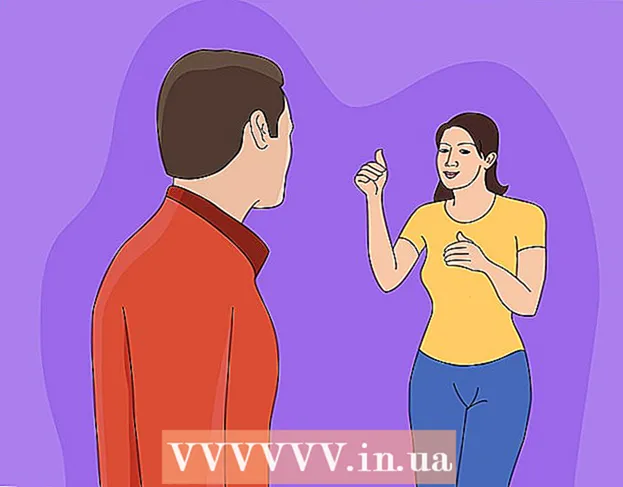作者:
Robert Simon
创建日期:
16 六月 2021
更新日期:
1 七月 2024

内容
iPhone具有许多功能,但在下载音乐时有一个缺点,特别是如果您不想使用Apple的iTunes音乐软件时。这是与iPhone正式同步媒体文件的唯一方法,而新的iOS更新阻止了其他大多数非官方方法。 Safari也不允许您从网站下载MP3。幸运的是,还有一些其他方法可以在不使用iTunes的情况下下载音乐。
脚步
方法1之4:使用Dropbox
注册一个Dropbox帐户。 您可以将歌曲上传到Dropbox,然后在iPhone上的Dropbox应用上听音乐。免费的Dropbox帐户可获得2GB的存储空间。如果您免费下载大量空间,则可以购买更多存储空间或尝试本文中的其他方法。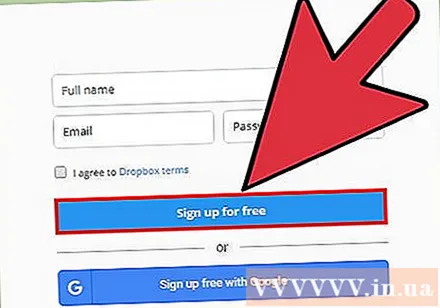
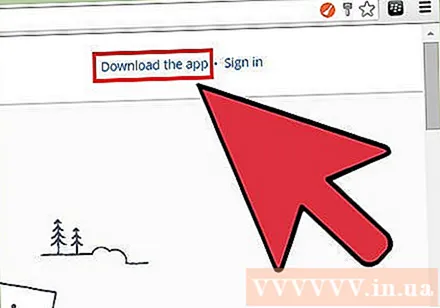
在计算机上安装Dropbox软件。 安装完成后,您将在桌面上看到Dropbox文件夹。此文件夹中的任何文件都将上传到您的Dropbox帐户。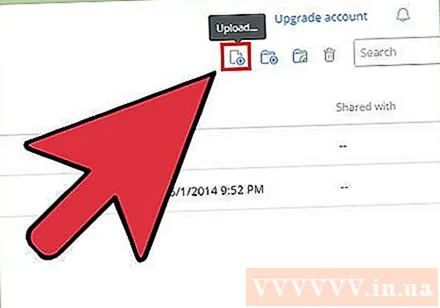
将所有要添加到iPhone的歌曲复制到Dropbox文件夹中。 通过单击系统任务栏或工具栏中的Dropbox图标,然后单击Folder按钮,可以打开Dropbox文件夹。 Dropbox支持format.mp3,.aiff,.m4a和.wav。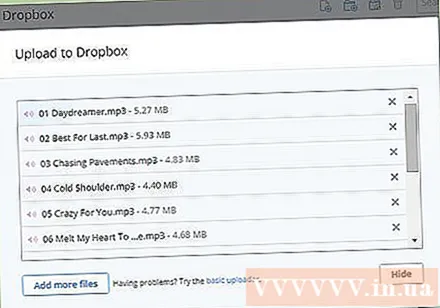
等待音乐上传到您的Dropbox帐户。 此过程可能需要一段时间,具体取决于文件的大小和Internet连接的速度。您可以在系统任务栏或工具栏上的Dropbox菜单中跟踪进度。
在iPhone上下载Dropbox应用。 您可以在App Store上免费下载该应用程序。安装后登录到您的Dropbox帐户。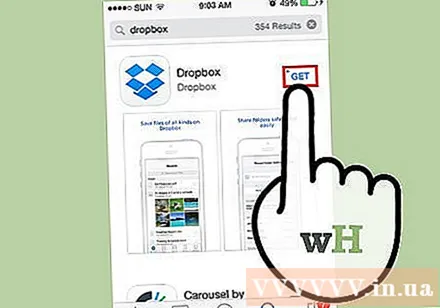
触摸您想听的歌曲。 只要您连接到网络,Dropbox就会播放帐户中存储的所有歌曲。即使您使用其他应用程序,歌曲仍将继续播放。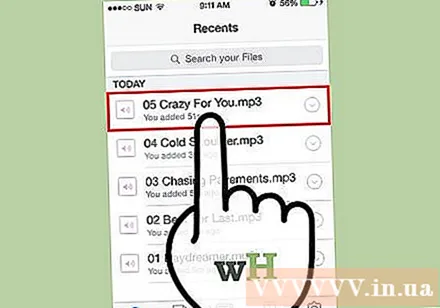
将歌曲标记为收藏夹以离线收听。 通常,Dropbox仅在连接到网络时播放歌曲,但是如果您勾选收藏夹,即使离线也可以听音乐。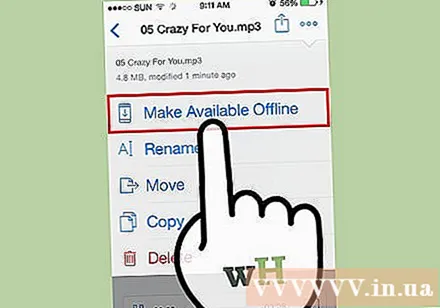
- 从左向右滑动要保存在设备上的歌曲。
- 点击图标☆将歌曲保存到iPhone。
方法2之4:使用Google Play音乐
创建一个Google帐户。 如果您已经拥有Gmail或Youtube地址,那么您已经设置了一个Google帐户。所有Google帐户均允许您免费将50,000首歌曲上传到您的Google Play音乐帐户。您可以在iPhone上的Google Play音乐应用中的任何地方收听音乐。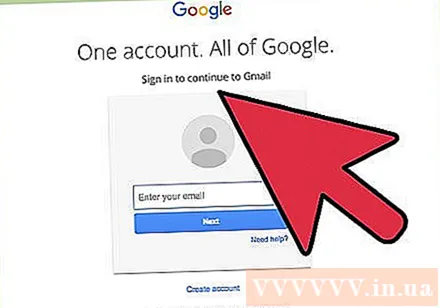
- 您可以在该地址登录Google Play音乐。
- 注册Google Play音乐全连接帐户可提供与免费帐户相同的存储空间,但无限制地访问Google Play音乐音乐库。
在计算机上下载并安装Google音乐管理器程序。 这是将大型音乐收藏上传到Google音乐的最简单方法。您可以在此站点上下载音乐管理器。
登录到Google Play音乐管理器。 安装该程序后,将要求您登录您的Google帐户。登录后,选择“将歌曲上传到Google Play”。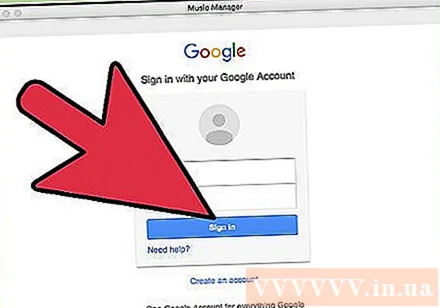
选择您要扫描文件的位置。 您将看到程序可以在其中搜索音乐文件的默认位置的列表。您可以稍后添加更多地址。如果您以前使用iTunes收听音乐,则Google Play音乐会同时导入播放列表和歌曲排行榜。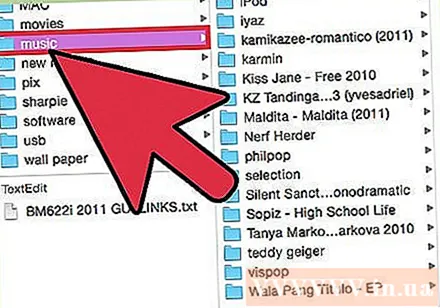
- 如果要将音乐存储在另一个文件夹中,请选择“其他文件夹”,然后单击“添加文件夹”以访问计算机上包含音乐文件的文件夹。
- 您将看到现有的歌曲出现在窗口的右下角。
确定您是否要Google音乐自动上传歌曲。 该程序可以监视歌曲文件夹并自动上传任何新添加的歌曲。这样可以使您的收藏保持最新。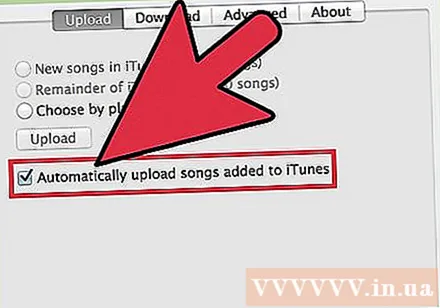
等待文件上传。 您可以右键单击系统托盘或工具栏中的程序图标,然后单击“上传的歌曲数”以跟踪上传进度。它需要多长时间或多慢取决于文件大小和网络连接速度。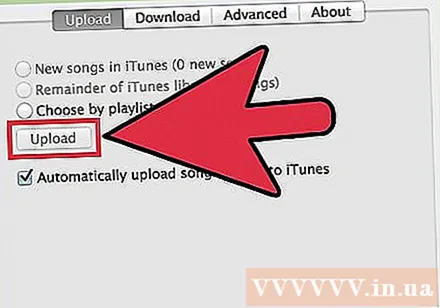
在iPhone上下载Google Play音乐应用。 您可以在App Store上免费下载该应用程序。首先启动库可能需要一些时间。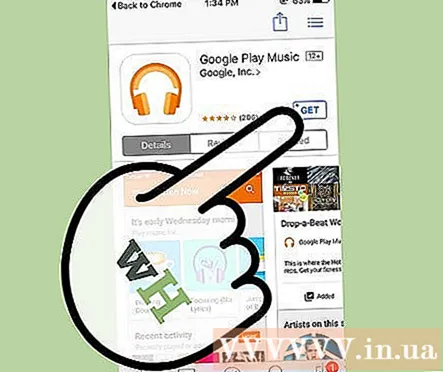
在Google Play应用上听音乐。 加载歌曲库后,您可以访问播放列表或专辑并开始听音乐。您可以像创建iPhone音乐应用一样创建播放列表。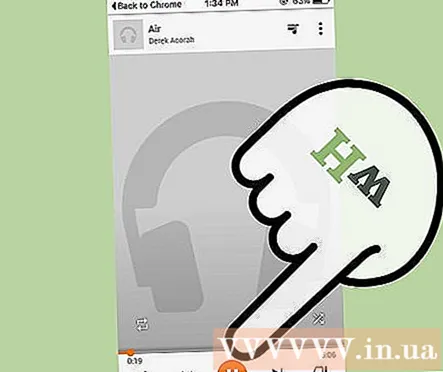
将歌曲下载到您的iPhone以便离线收听。 通常,如果您已连接到Internet,则Google Play音乐仅会播放音乐,但是您可以将歌曲保存到iPhone以便离线收听。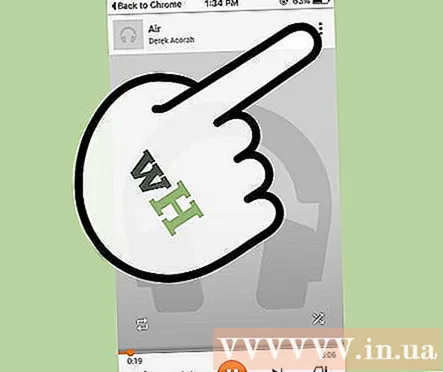
- 点击要保存到手机中的歌曲,专辑或播放列表名称旁边的⋮图标。
- 选择“下载”。该歌曲将开始下载到您的手机中。
- 点击按钮并激活“仅下载”选项,以跟踪iPhone上最近存储的歌曲。
方法3之4:使用MediaMonkey
下载并安装MediaMonkey。 MediaMonkey是Windows上流行的音乐播放器和管理器,您可以使用它来进行音乐同步,而只需进行一些小的调整即可。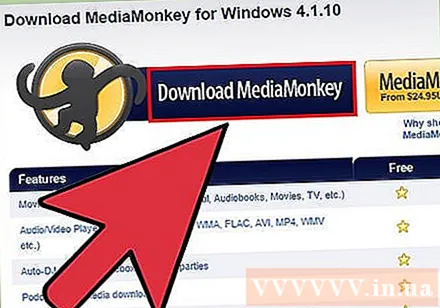
- 您仍然必须安装一些iTunes服务才能将iPhone与MediaMonkey同步,但是您不需要iTunes。
- MediaMonkey只能同步音乐文件。它无法同步视频或照片文件。如果需要同步其他文件,则仍然必须使用iTunes。
下载必要的iTunes服务。 如果您不想使用iTunes,则只需下载必要的服务,以便您的iPhone可以连接到MediaMonkey。如果要使用iTunes管理视频,照片和备份,只需照常安装iTunes。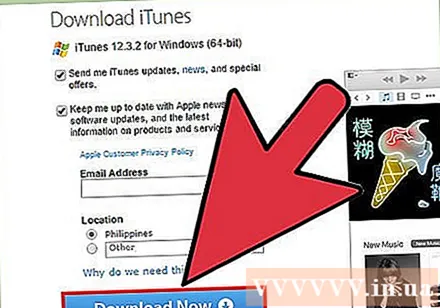
- 您可以在以下地址下载iTunes安装文件。
- 将(或)重命名为(或)。
- 双击.zip文件以启动它并查找(或)。将文件拖到桌面上。
- 双击桌面上的文件以安装连接服务。
- 在Windows上下载并安装QuickTime。您可以从站点下载软件。
打开iTunes(如果已经在使用它)以调整设置。 如果打算使用iTunes管理照片,视频和备份,则需要禁用音乐同步,以便在将iPhone连接到计算机时不会覆盖任何文件。如果您不打算使用iTunes,而只需要安装必要的服务,则可以跳过此步骤。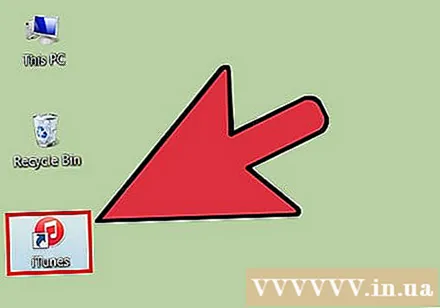
- 单击“编辑”菜单,然后选择“首选项”。如果看不到“编辑”,请按键 Alt键.
- 单击“设备”选项卡,然后选择“防止iPod,iPhone和iPad不自动同步(防止iPod,iPhone和iPad自动同步)”。
- 单击“存储”选项卡,然后取消选中“自动下载专辑插图”。
- 连接您的iPhone,然后在iTunes窗口上方的箭头中选择它。在出现的窗口中,向下滚动并取消选中“连接此iPhone时自动同步”。
- 单击左侧窗格中的“音乐”选项卡,如果仍选中该项目,则取消选中“同步音乐”。如果要使用MediaMonkey管理播客,请对“播客”重复上述步骤。
在仍连接到iPhone的情况下打开MediaMonkey。 不用时可以关闭iTunes。但是,您可能仍需要安装iTunes服务。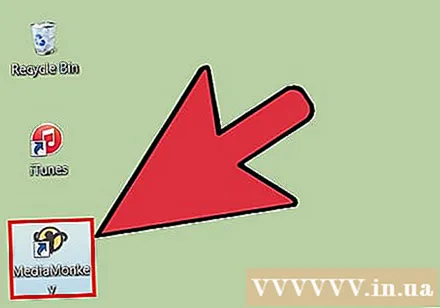
在左侧菜单中选择iPhone。 这将打开“ iPhone摘要”页面。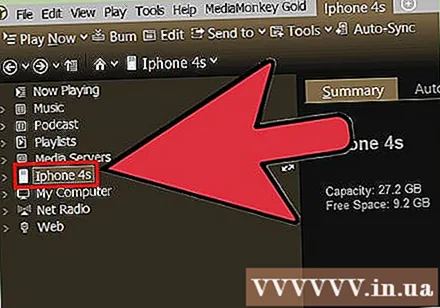
点击“自动同步”标签。 这样一来,您就可以选择不想同步的歌曲,也可以从手机中删除歌曲,而且iPhone连接后会自动同步。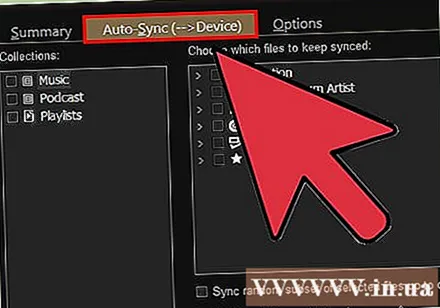
点击“选项”标签。 您可以使用这些选项来设置音乐同步,专辑封面管理和其他选项。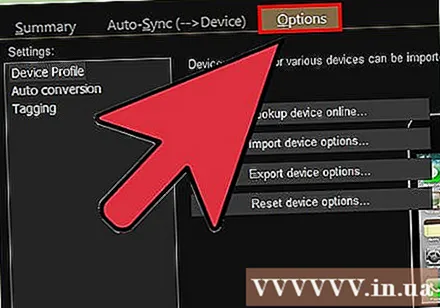
将音乐添加到MediaMonkey库。 您可以使用MediaMonkey的库工具添加和管理整个歌曲。 MediaMonkey可以监视文件夹以连续更新库,或者您可以手动将文件和文件夹拖放到MediaMonkey窗口中以将它们添加到库中。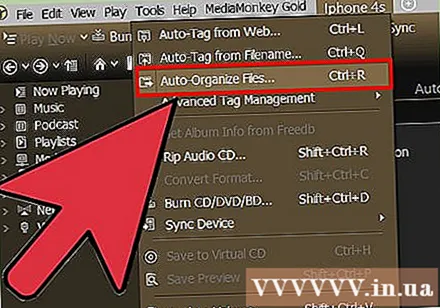
与iPhone同步文件。 添加音乐并调整设置后,您可以继续将音乐与iPhone同步。做这件事有很多种方法: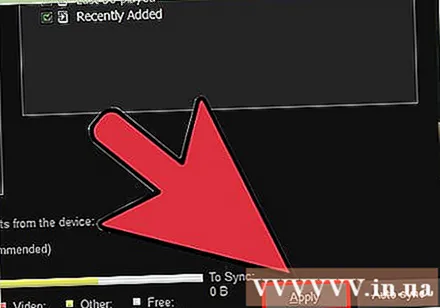
- 右键单击歌曲或单击歌曲,然后选择“发送到”→“您的iPhone(您的iPhone)”。选定的歌曲将立即同步到iPhone。
- 选择您的设备,然后单击“自动同步”选项卡。您可以选择要自动同步的艺术家,专辑,流派和播放列表。单击“应用”按钮以保存更改并开始同步过程。
方法4之4:使用Spotify Premium
注册Spotify Premium。 Spotify高级帐户可让您将文件与Spotify帐户同步,然后将音乐下载到iPhone。您可以在线查看有关如何设置Spotify高级帐户的文章。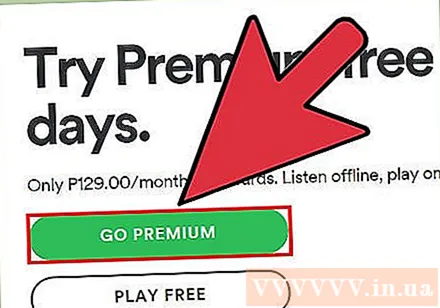
在计算机上下载并安装Spotify Player。 您需要使用此软件在计算机上添加文件。安装后登录到您的Spotify帐户。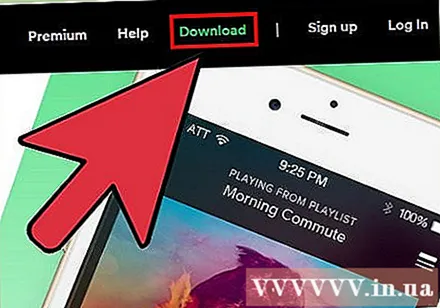
单击软件中的“ Spotify”或“文件”菜单,然后选择“首选项”。 向下滚动并选择“本地文件”部分。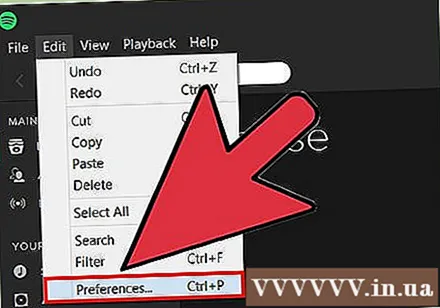
单击“添加源”以选择要添加到Spotify的文件夹。 Spotify继续下载文件夹中的所有歌曲。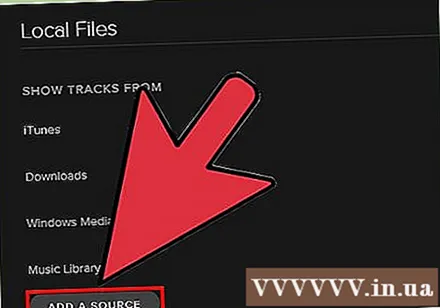
在iPhone上下载并安装Spotify。 您可以在App Store上免费下载该应用程序。安装应用程序后,使用Spotify帐户登录。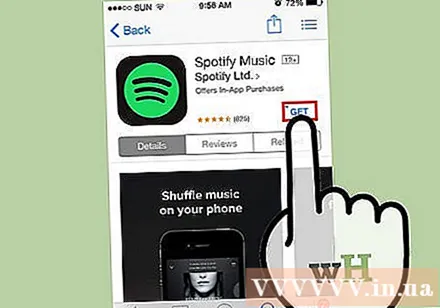
在计算机上的Spotify Player中授权设备。 单击“设备”菜单,然后从列表中选择您的iPhone。单击“与Spotify同步此设备”。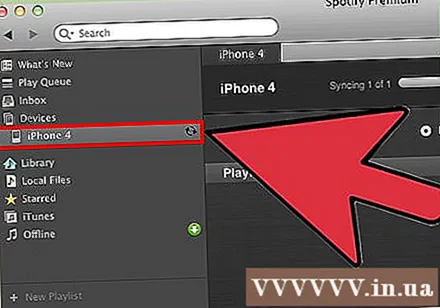
在iPhone上打开Spotify应用。 确保两个设备连接到同一网络。
点击菜单按钮(☰图标),然后选择“您的音乐。 这将加载添加到您的Spotify帐户的播放列表。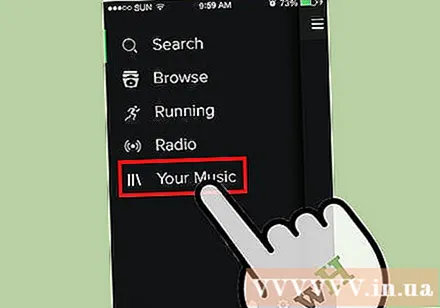
点击“播放列表”选项,然后选择“本地文件”。 这将显示计算机上添加到Spotify的所有文件。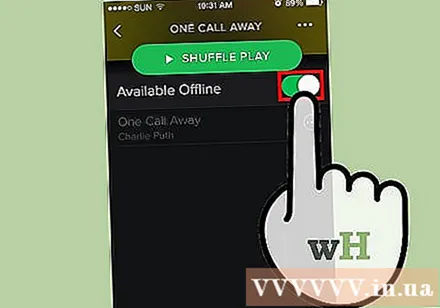
- 点击屏幕顶部的“可用脱机”滑块。 这会将所有音乐文件保存在iPhone上,以便您可以离线收听音乐。
- 同步需要多长时间或多慢取决于文件大小和网络连接速度。歌曲同步到您的iPhone后,您会在其旁边看到一个绿色箭头图标。